
Maci so enostavni računalniki in ne zahtevajo veliko vzdrževanja, vendar to ne pomeni, da popolnoma pozabite na svojo opremo, saj se bo sčasoma neizogibno kopičilo nekaj smeti in nekaj napak, ki lahko vplivajo na delovanje. Z upoštevanjem teh zelo preprostih priporočil ne boste imeli niti najmanjših težav in svoj Mac boste lahko uživali že prvi dan, ko ste ga vzeli iz škatle.
Pripomoček za disk
V aplikaciji> Orodja imamo zelo uporabno aplikacijo za vse, kar je povezano z diskovnimi pogoni, povezanimi z našim Macom. Oblikovanje in razdeljevanje diska je s to aplikacijo zelo preprosto, toda tisto, kar nas danes zanima, je kako lahko na našem Macu izvajamo vzdrževalne naloge: popravljanje napak in dovoljenj.
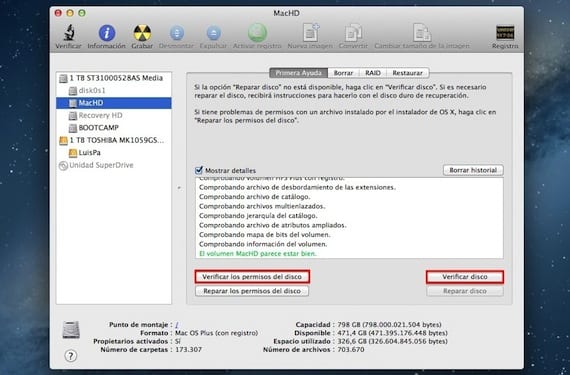
Dostopite do aplikacije in izberite trdi disk, na katerem je nameščen operacijski sistem. Videli boste, da imate aktivni gumba "Preveri dovoljenja za disk" in "Preveri disk". Pritisnite enega in drugega, da preverite, kakšen je trdi disk. V primeru napak jih popravite z gumbi tik spodaj.
Posodobitve
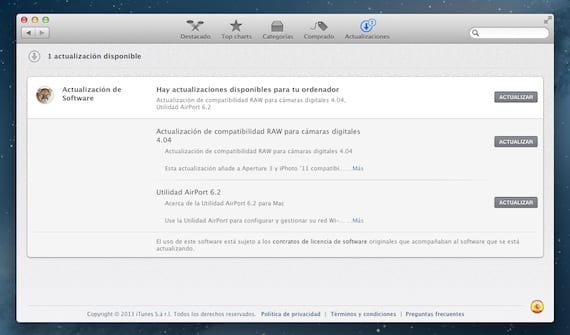
Številne posodobitve sistema odpravljajo napake, včasih ne zelo pomembne, včasih pa resne varnostne pomanjkljivosti. Kakorkoli, Vedno je priporočljivo posodobiti naš sistem na najnovejšo različico vseh njegovih sestavnih delov. Mountain Lion vam olajša tudi delo, tako da vas obvesti, ko so na voljo posodobitve sistema. Če ga želite preveriti ročno, pojdite v Mac App Store in kliknite zavihek »Posodobitve«.
Očistite trdi disk
Obstaja veliko aplikacij, ki izvajajo vzdrževalna opravila na trdem disku, brisanje datotek, ki so neuporabne in vse, kar počnejo, je, da zavzamejo prostor. Od mojih najljubših je CleanMyMac, aplikacija, ki jo lahko brezplačno naložite in preizkusite, in če vas prepriča, plačajte 29,95 evra, ki jih stane licenca za življenje.

CleanMyMac vam zelo intuitivno omogoča brisanje vseh teh odvečnih datotek. Zažene pregled, vam pove, koliko prostora lahko odstrani, in ga odstrani, ko kliknete Clean. Poleg tega aplikacija vam omogoča, da programe odstranite tako, da jih povlečete v okno, ne da bi pustil sled o odstranjeni aplikaciji. Zame ena najpomembnejših stvari na mojem Macu.
Več informacij - Adobe Flash Player je posodobljen za OS X
Prenesel sem preizkusno različico in rekla mi je: »Za brisanje vam ostane 500 MB«, ki sem jo poskusil uporabiti, čeprav je bila 500 MB in je bilo nemogoče, sem zahteval plačano različico. Vprašam: kako ste vedeli, da dejansko deluje njegova naloga? aplikacija, če poskusna različica ne naredi ničesar?
Od kod ste prenesli spremljevalno aplikacijo? Pravkar sem ga prenesel z uradne spletne strani in preizkusna različica deluje pravilno. Tu je povezava za prenos spremljevalca http://macpaw.com/download/cleanmymac
Kupil sem ga že dolgo
poslano iz mojega iPhona
10. 02. 2013 je ob 14:37 Disqus zapisal:
[slika: DISQUS]
Test je neuporaben 500 MB je meja